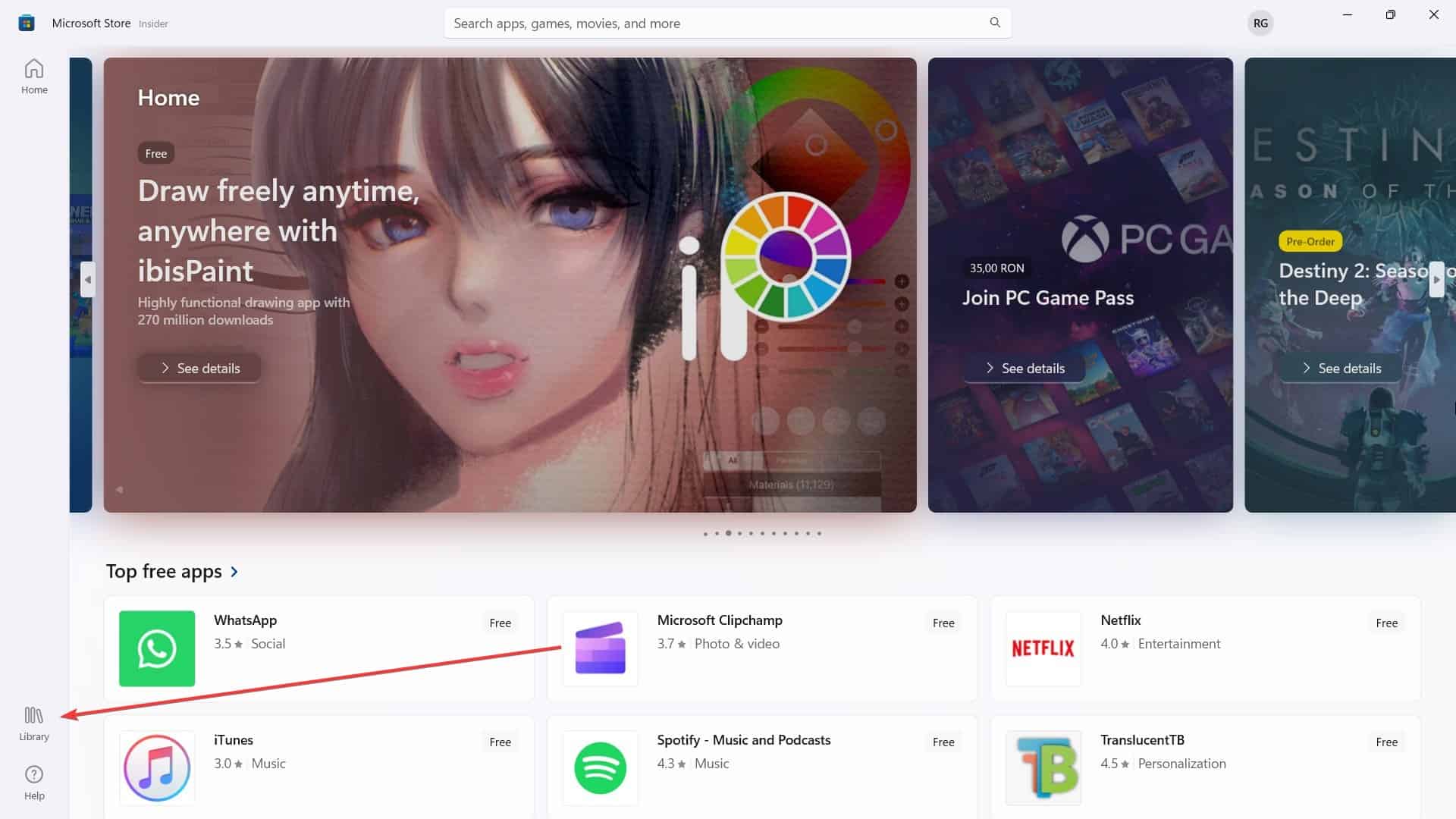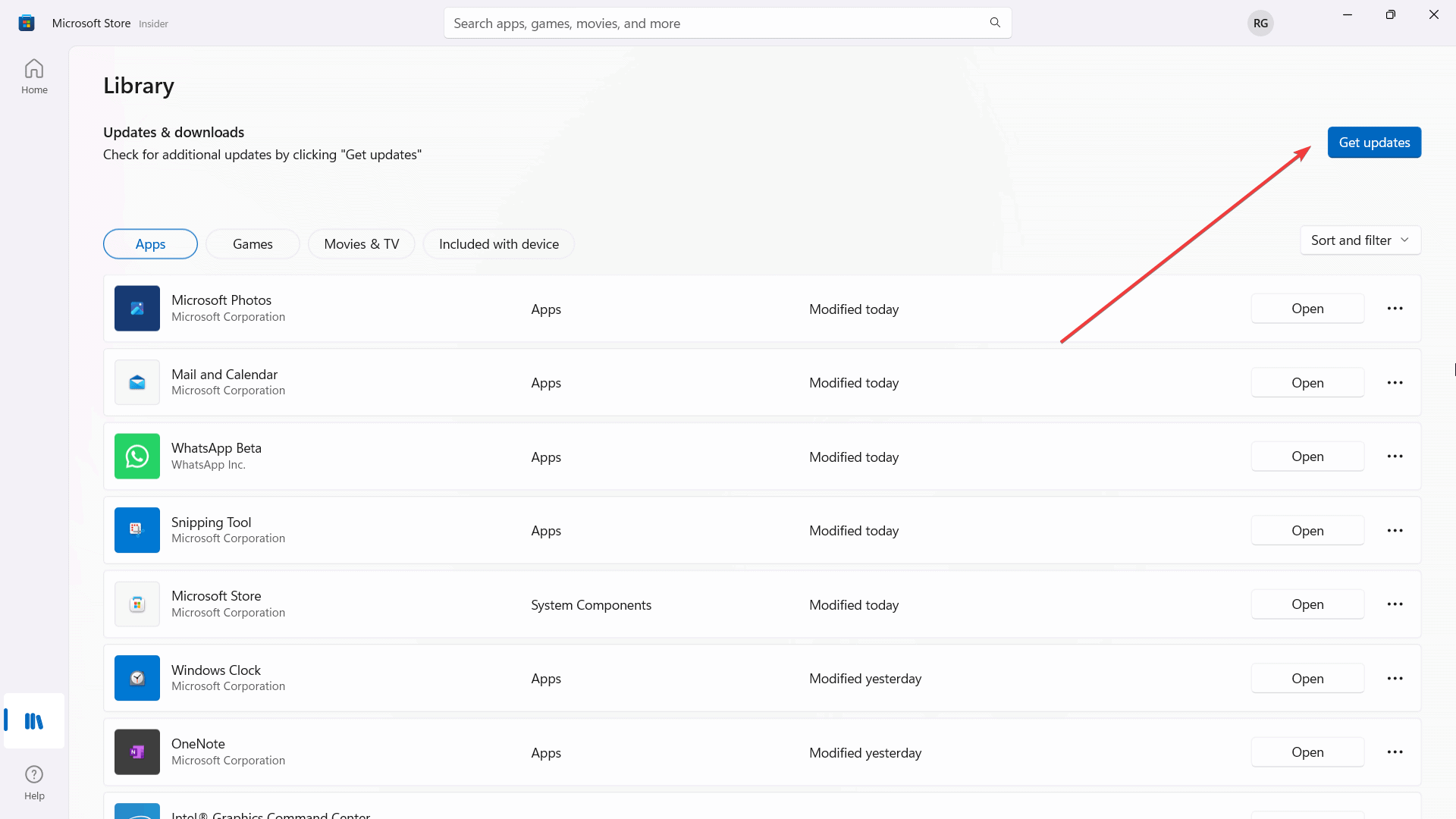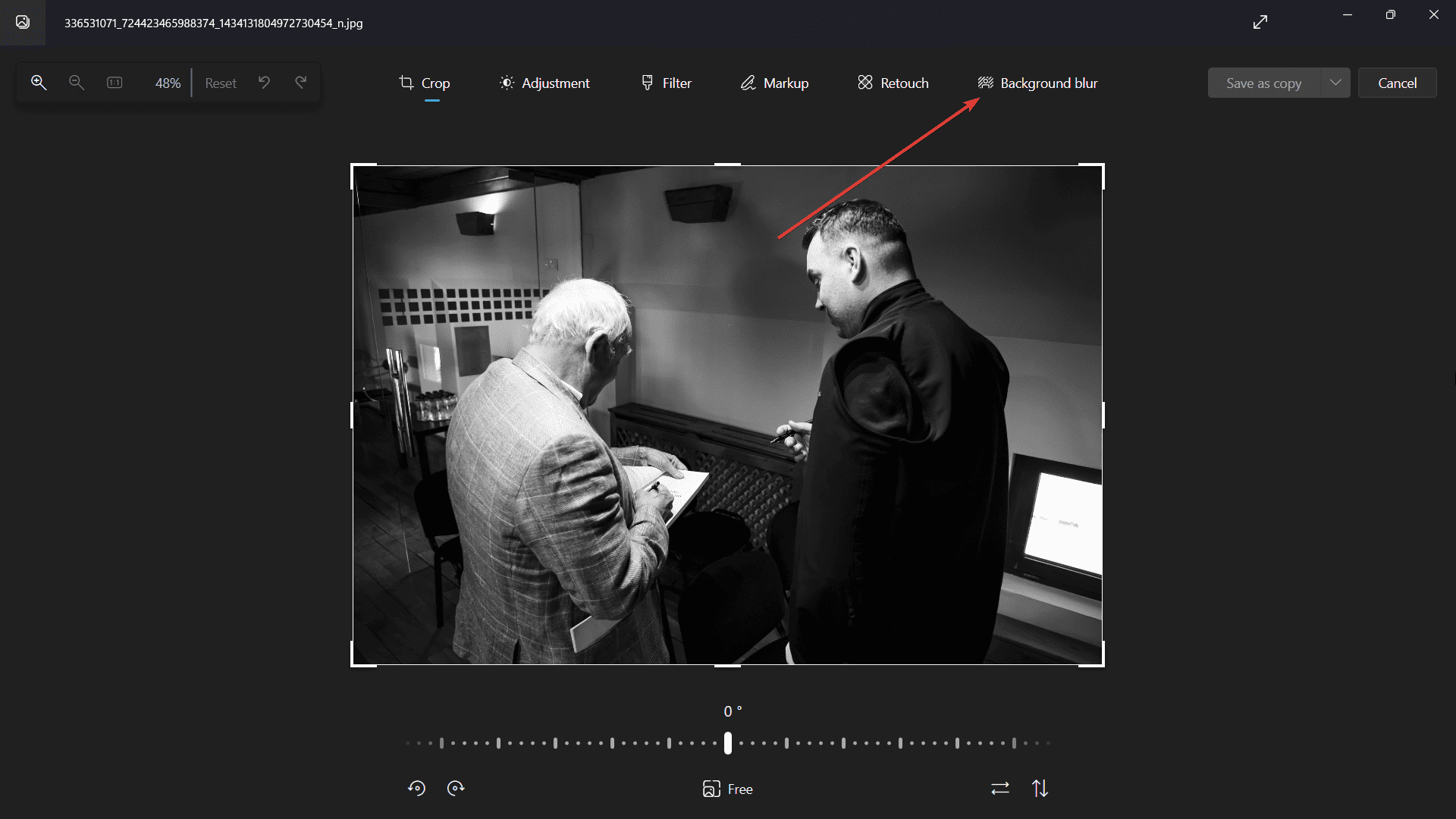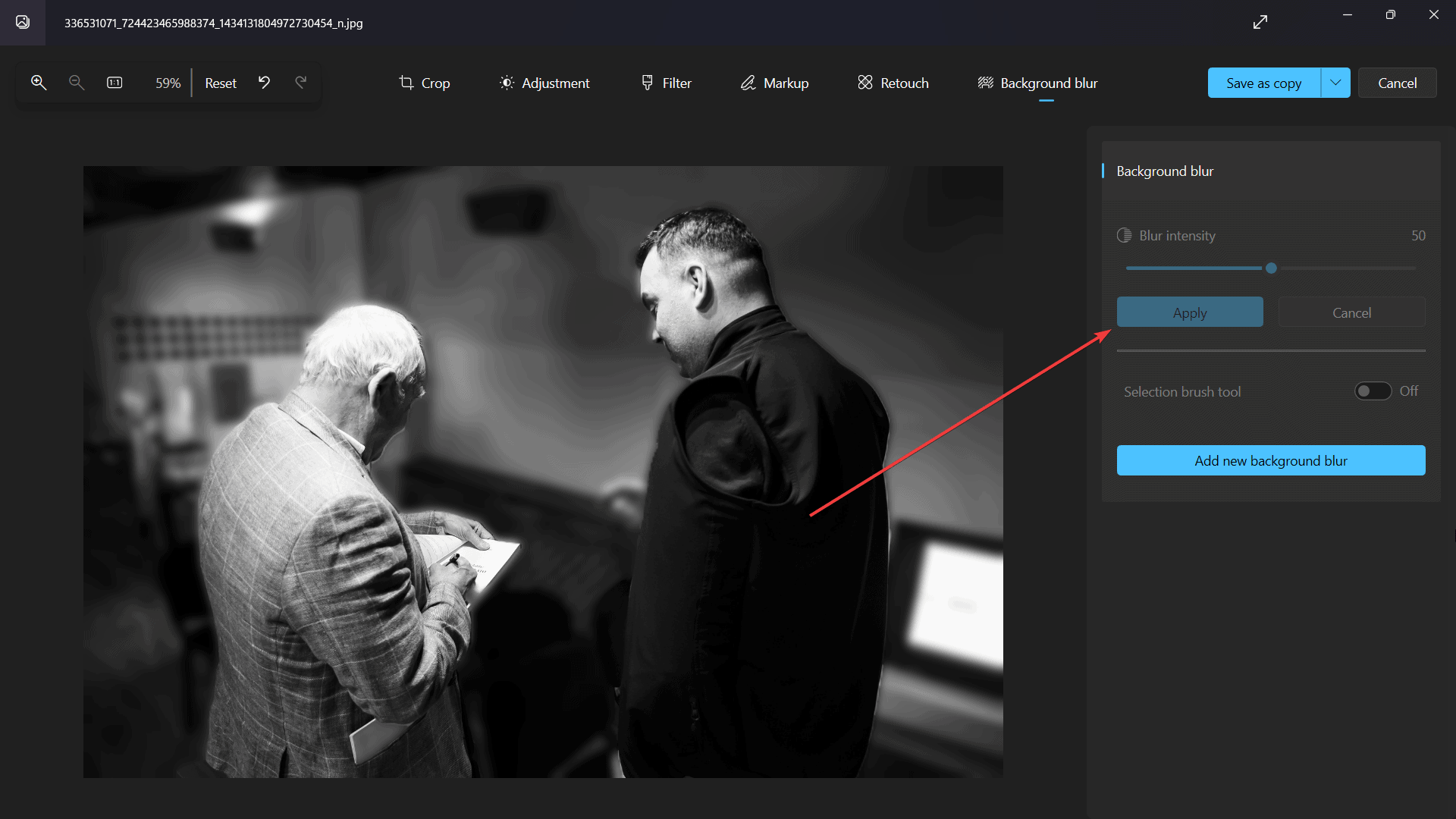Valokuvien taustan hämärtäminen Windows 11 Photos -sovelluksessa
2 min. lukea
Julkaistu
Lue ilmoitussivumme saadaksesi selville, kuinka voit auttaa MSPoweruseria ylläpitämään toimitustiimiä Lue lisää
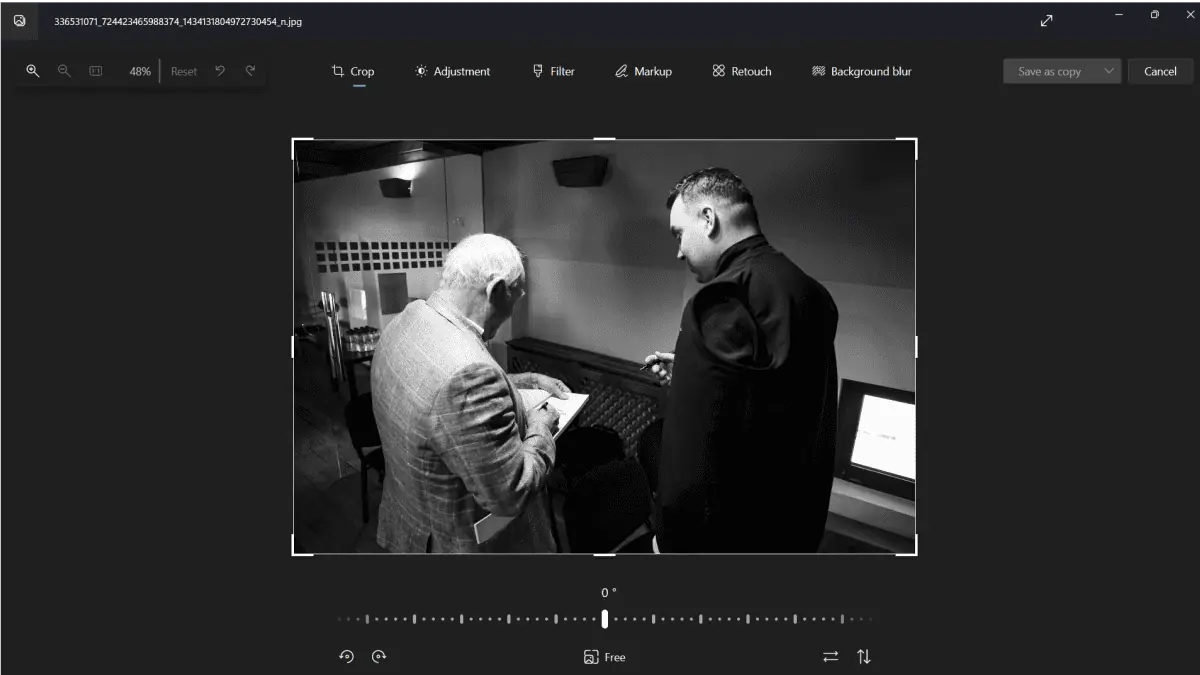
Ihmiset olivat pyytäneet Microsoftia julkaisemaan taustan sumennusominaisuuden Windows 11 Photos -sovelluksessa. Se on sisäänrakennettu, ja se on kätevä.
Hyvä uutinen on Redmondissa toimiva teknologiajätti on vihdoin toimittanut.
As olemme raportoineet aiemmin, Microsoft julkaisi päivityksen sisäänrakennetusta Photos-sovelluksestaan Canary- ja Dev-kanavan sisäpiiriläisille ei liian kauan sitten.
Pöydällä oli paljon uusia ominaisuuksia: taustan sumennus, sisältö- ja sijaintihaku sekä Samsung- ja Google-laitteilla kuvattu Motion Photos -tuki.
Jos olet utelias siitä, miten se toimii, näin voit sumentaa valokuvien taustan helposti Windows 11 Photos -sovelluksessa.
Valokuvien taustan hämärtäminen Windows 11 Photos -sovelluksessa
1. Liity johonkin Canary- tai Dev-sisäpiirikanavista ja että sinulla on uusin versio 2023.11090.13001.0 asennettuna.
2. Mene Microsoft Store > Kirjasto.
3. Tarkista, onko sinulla uusin versio. Jos ei, näet a Hae päivityksiä painiketta. Klikkaa sitä.
4. Kun päivitys on tehty, siirry Valokuvat-sovellukseen.
5. Napsauta hiiren kakkospainikkeella valokuvaa, jota haluat muokata > muokata
6. napsauttaa Tausta hämärtyy
7. Kun olet tyytyväinen voimakkuuteen, napsauta käyttää.
Vaikka taustan sumennusominaisuus on tällä hetkellä vain sisäpiiriläisten käytettävissä, tämä tarkoittaa, että saattaa kestää jonkin aikaa, ennen kuin se julkaistaan kaikille käyttäjille.
Jos kuitenkin olet innokas kokeilemaan uusia ominaisuuksia, voit liittyä sisäpiiriohjelmaan ja saada aikaisin pääsyn kaikkeen, mitä Windows-tiimi työskentelee.